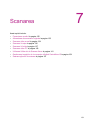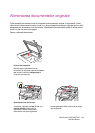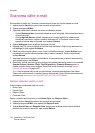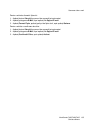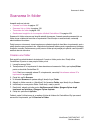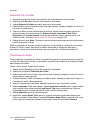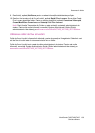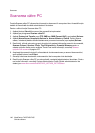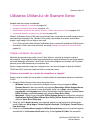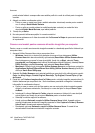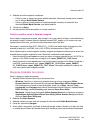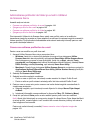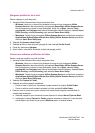Scanarea
WorkCentre 7425/7428/7435
Ghid de utilizare
138
Scanarea într-un folder
1. AlimentaĠi originalul pe ecranul documentului sau în alimentatorul de documente.
2. ApăsaĠi butonul Servicii pe panoul de comandă a imprimantei.
3. ApăsaĠi Scanare în Folder pe ecranul senzorial al imprimantei.
4. ApăsaĠi folderul dorit din lista derulantă. Dacă este necesar, apăsaĠi pe săgeĠile în sus sau în
jos pentru a vedea folderul.
5. Pentru a modifica oricare dintre setările de scanare, alegeĠi dintre cele patru grupuri din
partea inferioară a ecranului senzorial, Scanare Culoare, Imprimare 2 FeĠe, Tipul
Originalului úi Presetări Scanare úi aplicaĠi opĠiunile dorite pentru scanare. Pentru mai
multe informaĠii, consultaĠi Setarea opĠiunilor de scanare la pagina 157.
6. ApăsaĠi butonul verde Start. Pe ecranul senzorial al imprimantei apare ecranul de derulare a
lucrării de scanare în folder.
După ce scanarea s-a încheiat, pe ecranul senzorial al imprimantei se va afiúa din nou ecranul
Scanare în Folder. Fiúierul este stocat în folderul selectat de pe unitatea de hard disc a
imprimantei. Ulterior, puteĠi descărca fiúierul pe computerul dvs. utilizând CentreWare IS.
Transmisia din folder
FuncĠia opĠională Transmisie din Folder vă permite să imprimaĠi un document scanat, stocat într-
un folder pe unitatea de hard disc a imprimantei. Această funcĠie trebuie să fie activată de către
administratorul de sistem.
Pentru a utiliza funcĠia Transmisie din Folder:
1. ApăsaĠi butonul Servicii pe panoul de comandă a imprimantei.
2. ApăsaĠi pe pictograma Transmisie din Folder.
3. ApăsaĠi pe folderul dorit din listă. Dacă este necesar, apăsaĠi pe săgeĠile în sus sau în jos din
dreapta pentru a parcurge lista.
4. Fiúierele stocate în folder sunt afiúate pe următorul ecran. ApăsaĠi pe fiúierul dorit. Fiúierul va
fi transmis din folder către imprimantă.
5. Pentru a imprima mai multe fiúiere, apăsaĠi-le succesiv si vor fi imprimate în ordine.
6. ApăsaĠi Imprimare. Dacă este necesar, apăsaĠi Alimentare cu hârtie pentru a selecta hârtia
care urmează să fie utilizată, apăsaĠi Imprimare 2 FeĠe pentru documente pe 2 feĠe sau
apăsaĠi Ieúire pentru a alege opĠiunile de finisare, dacă sunt disponibile.
7. ApăsaĠi Imprimare pentru a imprima fiúierele.
8. Dacă doriĠi, apăsaĠi Detalii Fiúier pentru a vizualiza informaĠii suplimentare despre fiúier.
Pentru a schimba numele fiúierului, apăsaĠi Schimbare Nume Fiúier, introduceĠi noul nume
pentru fiúier prin intermediul tastaturii de pe ecranul senzorial, apoi apăsaĠi Salvare.